スマホが誤って水没してしまった時の解決法についてご紹介します。
破損してしまったり、ヒビが入ってしまった時は修理業者に持って行かなければなりませんが、水没くらいなら落ち着いて行動すれば初心者でも直せる可能性があるんです。
この記事を読むことで、スマホを水没させてしまっても費用が掛からずに治せるかもしれませんので試してみてくださいね。
スマホが水没してしまった時の解決法!

いつでも持ち歩いていることが多いスマホですが、一番多い事故が「トイレに落としてしまった」という事例です。
多くの人が、ズボンの後ろポケットに入れているため、無意識にズボンから落ちてしまうことってあるんですよね。
そんな時は、慌てないで落ち着いて行動すれば、自分のチカラで直すことが出来るかもしれません。
電源をOFFにしてSIMカードやSDカードを抜く
まずは、スマホの電源を切って、中に入っているSIMカードやSDカードを抜きましょう。
そのままにしておくと、スマホの故障だけのはずが、中のメモリーまで消去されてしまう可能性があります。
SIMカードやSDカードは、スマホの横の部分に挿入口があるはずなので、安全ピンや先の尖った物で口を開け、抜き取るようにしてください。

また、何も持っていない時は、爪楊枝の先端でも大丈夫です。
米びつに入れておく

スマホが水没してしまった時の解決策で、1番のおススメがお米を使うです。
お米は水分を吸ってくれるし、腐ることもないので、濡れてしまったスマホを入れておくと、キレイに水分だけ吸ってくれて元の状態に戻してくれるでしょう。
もし米びつがなくても、ジップロックの中にお米を入れて、スマホを入れてストローで空気を吸って抜く。という方法で良いでしょう。
シリカゲルはあまり意味がない?

もう1つの方法として100円ショップなどで売っている「シリカゲル」の中にスマホを入れておくというやり方もあります。
しかし、これはあまり効果は期待できないようですね・・
よくお菓子の箱などに入っているシリカゲルですが、じつはシリカゲル自体が濡れると熱を持つ成分なんです。
なので、スマホの水分を吸収してくれてもシリカゲル自体が熱を帯びるため、別の理由でスマホが故障することになり兼ねません。
もしやるなら米びつの中に入れておく。という方法にした方が良いかもしれませんね。
スマホが水没した時に絶対NGな行動とは?

スマホが水没してしまった時に絶対に取らないほうが良い行動は「充電する」です。
スマホが水没したのであれば、充電口も濡れているので、そのまま差し込むと高い確率で他の機能も破損してしまうでしょう。
また、パッと見はスマホが濡れていないように見えても、中はまだ水がタップリ染み込んでいて、そのまま電力につないだら感電してしまう恐れもあります。
なので、水没させてしまっても充電だけはしないようにしてください。
また電源のON/OFFを繰り返すものNGです。
濡れている状態のスマホの基盤に電気を通してしまうと、それだけで機械がショートし完全に修理不可能になってしまう恐れがあります。
タオルや乾いた布なので、キレイに水分を拭き取り、乾かしてしばらく置いておくことで、完全に水分がなくなって何事もなかったように復活してくれるでしょう。
ティッシュペーパーはなるべく使わないこと!
濡れてしまったスマホを拭く時には、タオルや乾いた布などを使うようにしましょう。
ティッシュペーパーやトイレットペーパーなどを使うと、充電の差込口などにこびりついてしまうことがあるので注意が必要です。
最良なのはメガネ拭きや生地の柔らかいタオルなどで、傷がつかないので理想的です。
ドライヤーは冷風で乾かすこと!

もし、ドライヤーでスマホを乾かす時は「温風」ではなく「冷風」で行いましょう。
スマホはかなり精密で繊細な機械です。暖かい風だと熱に弱い部分が故障してしまうことがあるようですね。
なので、風に当てる時は「冷風」にして、暖かい風に当てる場合は、十分に距離を取ってから当ててくださいね。
まとめ
スマホが水没してしまった時の解決法について、初心者向けにご紹介しました。
・電源を切る
・お米を使って直す。
・充電は絶対NG
・ドライヤーを使う場合は冷風で。
スマホを水没させてしまった時は、以上のことに注意して直すようにしましょう。
この記事がどなたかのお役に立てれば幸いです。